ปิดใช้งานกล้อง iPhone และล็อคหน้าจอกล้องทั้งหมด
 การปิดใช้งานการเข้าถึงกล้องใน iOS ช่วยป้องกันไม่ให้ไอคอนแอปกล้องถ่ายรูปปรากฏขึ้นบนหน้าจอหลักระบบจะปิดกล้องและจะป้องกันไม่ให้แอพพลิเคชันของบุคคลที่สามทั้งหมดใช้งานกล้องได้เช่นกันซึ่งคุณอาจคาดเดาได้นอกจากนี้ยังปิดใช้งาน FaceTime . ไม่คุณไม่จำเป็นต้องถอดเลนส์กล้องออกจากร่างกายโดยใช้การตั้งค่าซอฟต์แวร์แบบง่ายๆ
การปิดใช้งานการเข้าถึงกล้องใน iOS ช่วยป้องกันไม่ให้ไอคอนแอปกล้องถ่ายรูปปรากฏขึ้นบนหน้าจอหลักระบบจะปิดกล้องและจะป้องกันไม่ให้แอพพลิเคชันของบุคคลที่สามทั้งหมดใช้งานกล้องได้เช่นกันซึ่งคุณอาจคาดเดาได้นอกจากนี้ยังปิดใช้งาน FaceTime . ไม่คุณไม่จำเป็นต้องถอดเลนส์กล้องออกจากร่างกายโดยใช้การตั้งค่าซอฟต์แวร์แบบง่ายๆ
ทำไมทำเช่นนี้เลย? ไม่เป็นเรื่องผิดปกติสำหรับอุปกรณ์ iOS สำหรับองค์กรและการศึกษาเพื่อลบการทำงานของกล้องออกอย่างสมบูรณ์และมีเหตุผลด้านความปลอดภัยและความเป็นส่วนตัวที่มากมายที่คุณต้องการปิดใช้งานการเข้าถึงกล้องบน iPhone แม้ว่าจะเป็นเพียงชั่วคราวเท่านั้น นอกเหนือจากเหตุผลด้านความปลอดภัยตามปกติการป้องกันการเข้าถึงกล้องอาจเป็นสิ่งที่ดีสำหรับผู้ปกครองที่ต้องการ จำกัด คุณลักษณะขั้นพื้นฐานบางอย่างใน iPhone, iPad หรือ iPod touch ของเด็กเล็ก แต่ไม่ต้องล็อคไว้ในแอปเดียวพร้อม ๆ กัน "โหมดเด็ก" ของ Guided Access แม้ว่าจะเป็นแบบชั่วคราว
โปรดทราบว่าคุณไม่สามารถปิดการทำงานของกล้องหน้าจอล็อกได้โดยไม่ต้องปิดการใช้งานการเข้าถึงกล้องโดยทั่วไปและคุณไม่สามารถปิดใช้งานการเข้าใช้งานกล้องได้โดยไม่ต้องปิดใช้งานกล้องล็อคสกรีนอีกด้วย ซึ่งอาจมีการเปลี่ยนแปลงในรุ่น iOS ในอนาคต แต่ตอนนี้ก็เป็นไปตามที่กำหนด
วิธีปิดกล้อง iPhone โดยสิ้นเชิง
เทคนิคนี้ใช้งานได้เหมือนกันใน iPhone, iPad และ iPod touch เราจะมุ่งเน้นไปที่ iPhone เนื่องจากมีผู้ใช้กล้อง iPhone มากกว่าอุปกรณ์ iOS อื่น ๆ
- เปิด "Settings" จากนั้นไปที่ General แล้วไปที่ "Restrictions"
- ป้อนรหัสผ่านข้อ จำกัด หากคุณมีชุดเดียวหรือตั้งค่าหากยังไม่ได้
- ภายใต้ "อนุญาต" พลิกกล้องไปที่ OFF - note การดำเนินการนี้จะปิดใช้งาน FaceTime โดยอัตโนมัติเช่นกัน
- ปิดจากการตั้งค่า

กลับไปที่หน้าจอหลักและคุณจะสังเกตเห็นแอปกล้องหายไป:

ในสถานที่นั้นหรืออย่างน้อยบนหน้าจอหลักเดียวกันคุณจะพบจุดว่างแทน นอกจากนี้คุณจะพบตัวเลือกในการเริ่มโทร FaceTime หายไปจากทุกที่ที่คุณมักจะใช้ผ่านทางรายชื่อและโทรศัพท์ที่ใช้งานอยู่
ล็อกหน้าจอโดยการกดปุ่มเปิด / ปิดและสังเกตว่าตัวเลือกกล้องสไลด์เพื่อเข้าสู่โหมดสกรีนที่ใช้ล็อคหน้าได้หายไปแล้ว:

ส่วน "สไลด์เพื่อปลดล็อก" จะใช้พื้นที่เต็มรูปแบบเหมือนกับที่ทำใน iOS เวอร์ชันก่อนหน้าก่อนที่จะล็อกหน้าจอล็อกกล้องอยู่เสมอ
ปพลิเคชันของบุคคลที่สามที่ป้องกันไม่ให้เข้าถึงกล้องใน iOS Too
เพื่อให้ชัดเจนการปิดใช้งานกล้องจะป้องกันไม่ให้แอปของบุคคลที่สามทั้งหมดที่มักใช้กล้องถ่ายรูปจากการใช้แอ็พพลิเคชันนั้น ซึ่งรวมถึงแอปต่างๆเช่น Skype, Instagram, Facebook, Snapchat, Afterglow และแอปอื่น ๆ ที่มักมีฟังก์ชันการทำงานของกล้องอยู่ในตัว
เปิดใช้งานการเข้าถึงกล้องใน iOS อีกครั้ง
การอนุญาตให้เข้าถึงกล้องอีกครั้งทำได้ง่ายๆเพียงแค่ปิดกล้องและมันก็เร็วพอที่จะเป็นทางออกที่ถูกต้องในการป้องกันการเข้าถึงกล้องชั่วคราวในบางสถานการณ์โดยเฉพาะอย่างยิ่งเนื่องจากส่วนข้อ จำกัด ของ iOS จะได้รับการป้องกันด้วยรหัสผ่านจึงไม่ให้ผู้ใดสามารถเลือกได้ การตั้งค่าตัวเอง
หากต้องการเปิดใช้งานกล้องอีกครั้งคุณต้องกลับไปที่การตั้งค่า> ทั่วไป> ข้อ จำกัด และพลิกกล้องกลับไปที่เปิด คุณอาจต้องการพลิก FaceTime กลับไปที่มิฉะนั้นจะอยู่ในขณะที่เปิดใช้งานกล้องอีกครั้ง
กลับไปที่หน้าจอหลักและคุณจะค้นพบแอปกล้องถ่ายรูปในตำแหน่งดั้งเดิมอีกครั้งกล้องถ่ายรูปจะเข้าสู่ Lock Screen อีกครั้งและคุณจะสามารถโทรออกได้อีกครั้ง




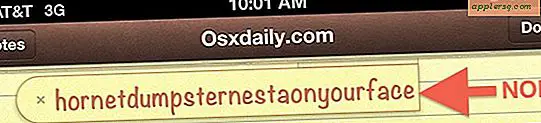



![iOS 9.3.4 ปล่อยตัวโปรแกรมปรับปรุงความปลอดภัยที่สำคัญ [IPSW Download Links]](http://applersg.com/img/ipad/893/ios-9-3-4-released-important-security-update.jpg)



